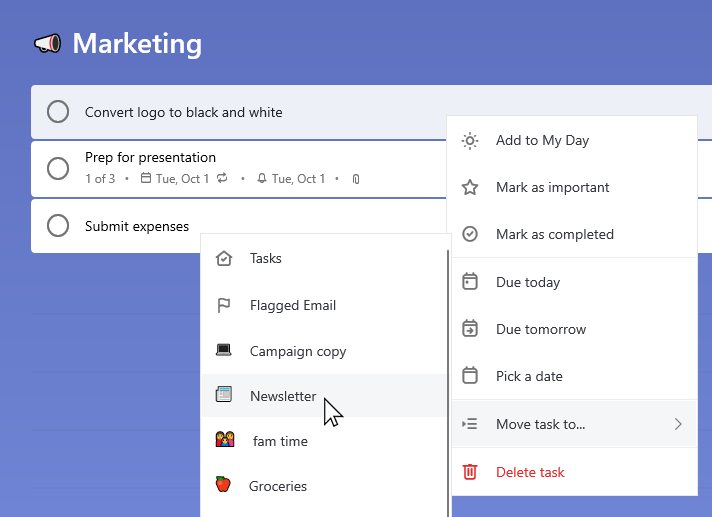نقل المهام بين القوائم أو ضمنها
ينطبق على
نقل المهام بين القوائم
لنقل المهام إلى قائمه مختلفه علي Windows:
-
تاكد من تشغيل قوائم السياق في الإعدادات.
-
اضغط علي Shift مع النقر لتحديد المهام المطلوبة.
-
انقر بزر الماوس الأيمن للوصول إلى قائمه السياق وحدد نقل المهام إلى...
-
اختر القائمة التي تريد نقل المهام اليها.
علي نظام التشغيل Android ، اضغط علي المهمة للدخول في وضع التحرير. يمكنك تحديد عده مهام عن طريق الضغط عليها أو الضغط علي النقاط الثلاث في الجزء العلوي الأيسر للوصول إلى الخيار الخاص بتحديد الكل. بالضغط علي النقاط الثلاثة في الجزء العلوي الأيسر ، سيتوفر لديك أيضا خيار نقل المهام المحددة. بمجرد تحديد الانتقال، يمكنك تحديد القائمة التي سيتم نقل المهام اليها.
علي نظام التشغيل iOS ، اضغط علي النقاط الثلاثة في الزاوية العلوية اليسرى لفتح خيارات القائمة. اضغط علي تحرير، وحدد المهام المطلوبة ، ثم اضغط علي نقل. سيتوفر لديك الخيار الذي يسمح لك بتحديد القائمة التي سيتم نقل المهام اليها.
تغيير موضع مهمة ضمن قائمه
لتغيير موضع مهمة ضمن قائمه ، يمكنك سحبها وإفلاتها. حدد المهمة واحتفظ بها اثناء سحبها إلى الموقع الجديد في القائمة. ثم حررها لإفلاتها في الموضع.
لا يمكنك تغيير موضع مهمة عند تطبيق الفرز. لتغيير موضع مهمة ، قم بازاله خيار الفرز الحالي ثم نقل المهمة يدويا في القائمة.